Word文档页眉和页脚怎么设置
1、我们新建一个空白word文档,在菜单项插入点开下拉菜单后选分隔符
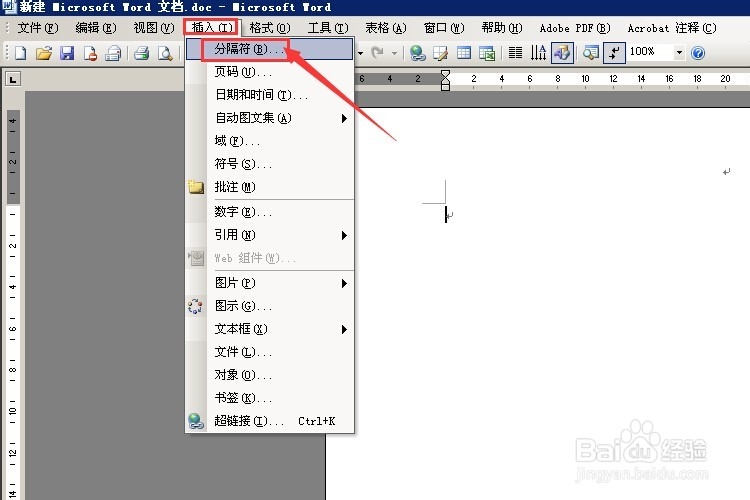
2、弹出分隔符对话框,点分节符类型下一页,点确定。利用分节符,预计先分成三节,节的内容一个是首页,一个是目录页,一个是正文页。
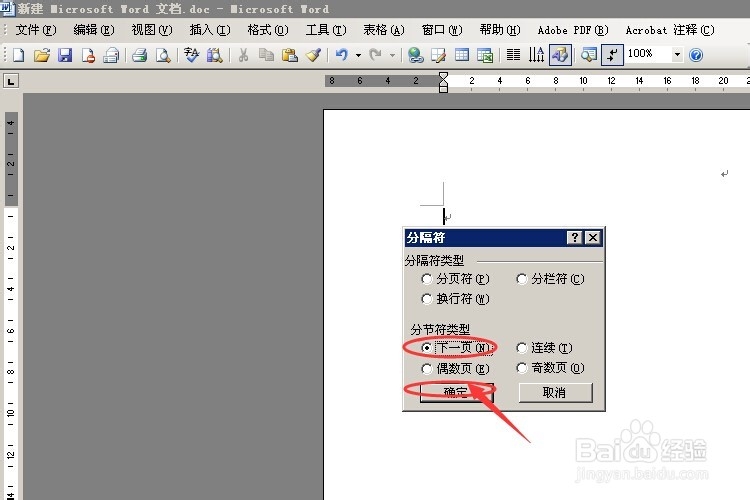
3、在菜单视图的下拉菜单选择页眉和页脚,或者直接双击上面空白处都可以出现页眉的设置

4、我们可以在第三节处的页眉处写上百度经验,作为页眉内容,居左,小五,这个和正文是一样的设置
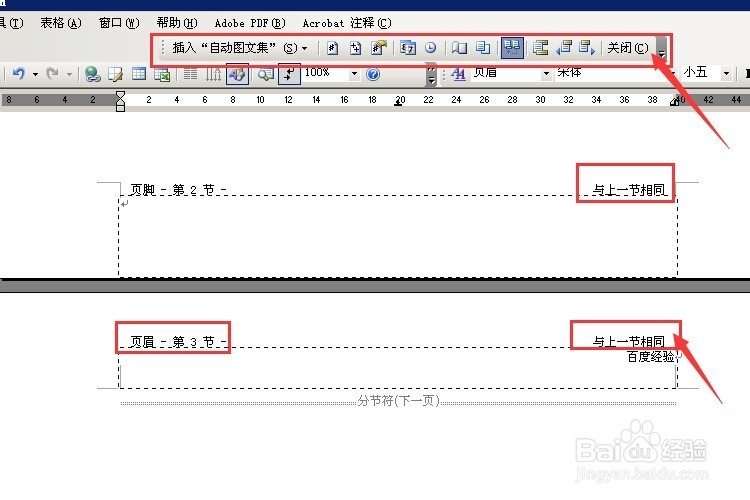
5、我们在前面说了,分三个节,这第三个节页眉页脚是独立的,区分首页和目录的节,首页和目录不需要页码和页眉,所以不要,但我们如果只在第三节上写上百度经验,其他节也会出现,怎么办呢,我们只要把与上一节相同去掉就可以了,要在页眉页脚设置菜单项链接到前一个点一下就可以了,这样前面的两节就可以删除页眉了,而和后面的节没有关系
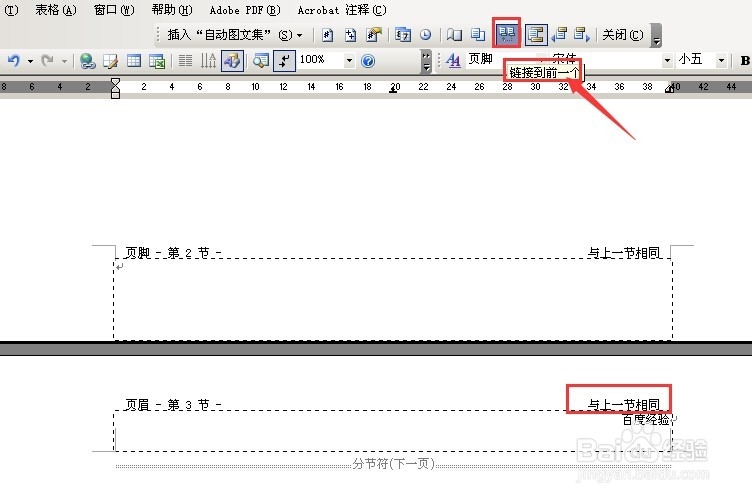
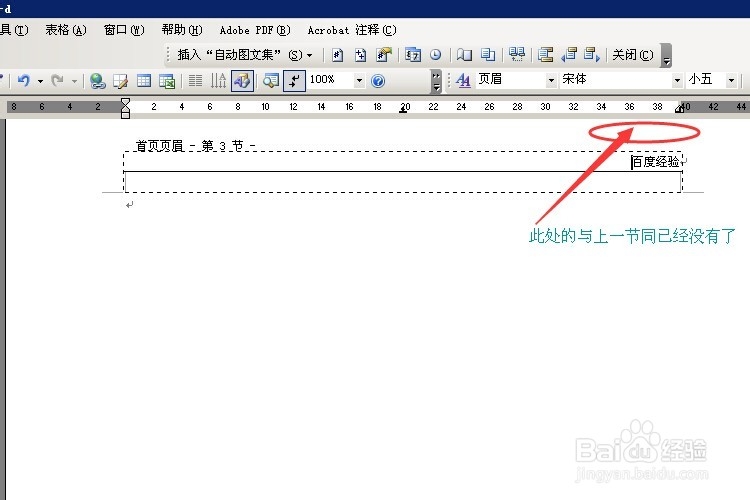
6、同样页脚的页码格式也一样,也是按节来分的,我们前两节不用页码,只在正文开始页码,我们在菜单插入页码对话框中,在格式里页码编排选择起始页码从1开始,如果下面的是续上一节的,可以选择续上节,页码就是连续的了
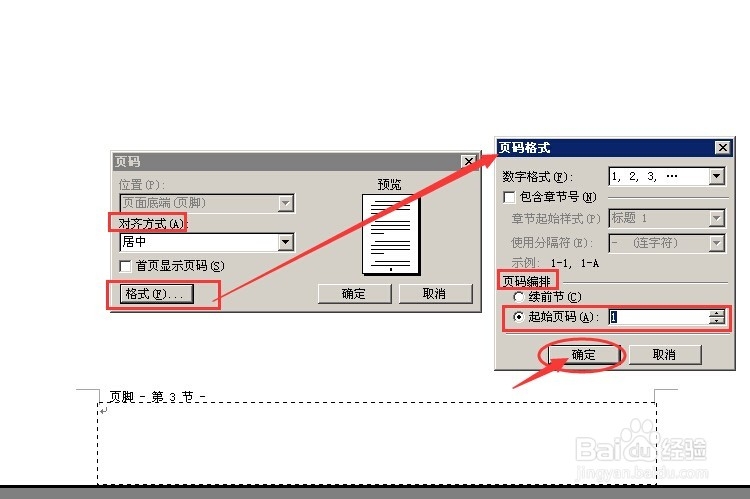
7、然后再看得到的页脚的页码,就是从1开始的了
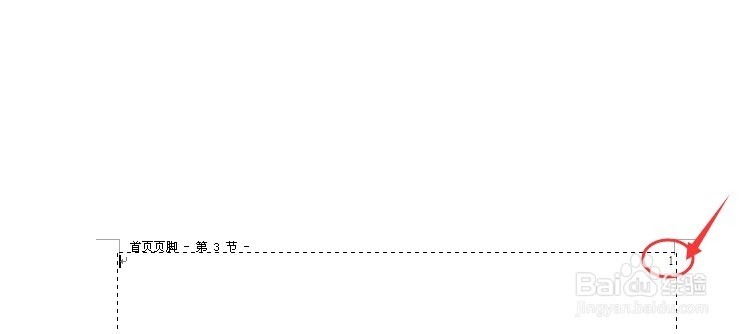
声明:本网站引用、摘录或转载内容仅供网站访问者交流或参考,不代表本站立场,如存在版权或非法内容,请联系站长删除,联系邮箱:site.kefu@qq.com。
阅读量:120
阅读量:144
阅读量:121
阅读量:27
阅读量:153